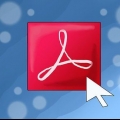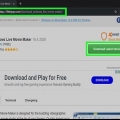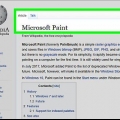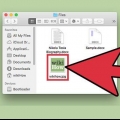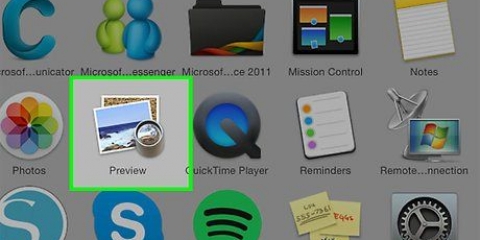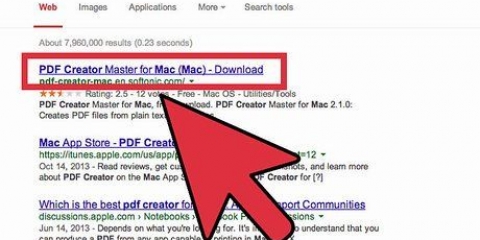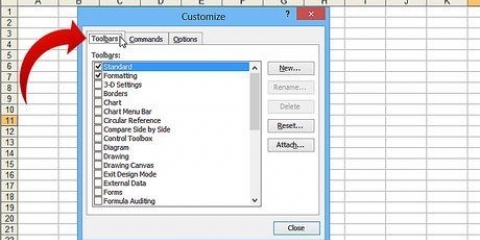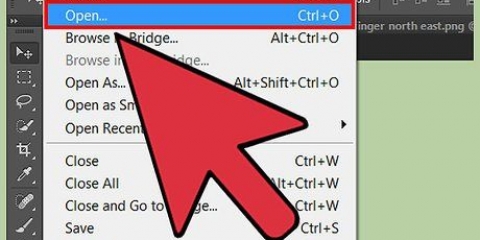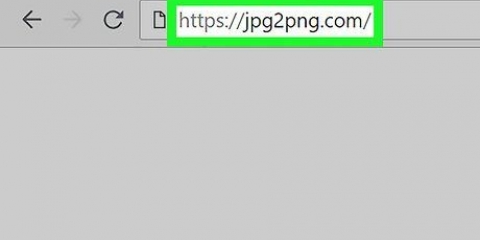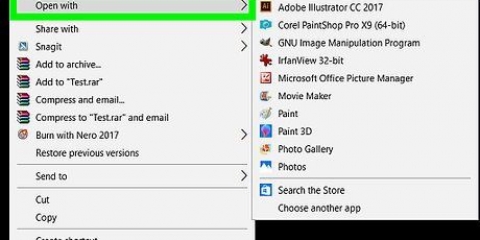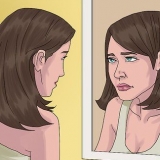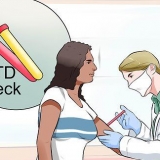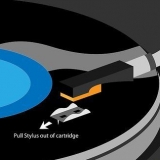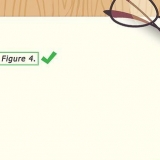Crea immagini svg
Contenuto
La grafica vettoriale scalabile (SVG) consente di posizionare più elementi interattivi sulle pagine Web senza utilizzare la stessa larghezza di banda di altri formati di immagine come JPEG o GIF, rendendoli ideali per la progettazione di siti Web. Alcuni programmi di illustrazione digitale, come Adobe Illustrator, offrono opzioni per SVG e alcuni siti Web gratuiti esistono per la conversione in SVG. Questo articolo ti insegnerà come creare i tuoi file SVG.
Passi
Metodo 1 di 2: utilizzo del convertitore Convertio JPG in SVG

1. Apri il tuo browser Internet e vai suhttps://conversione.co/jpg-svg/. Questo ti porterà alla pagina del convertitore gratuito da JPG a SVG di Convertio.

2. Seleziona la fonte per la tua immagine JPG. Nella parte superiore del menu del convertitore dovresti vedere una barra degli strumenti rossa con diverse risorse che puoi utilizzare per caricare un file immagine JPG in modo che possa essere convertito in un file SVG.

3. Vai al file che vuoi convertire. Dopo aver selezionato una fonte, apparirà una finestra di dialogo con la libreria di tutte le cartelle sul tuo computer. Da qui devi trovare la cartella contenente il file che vuoi convertire. Seleziona quel file.

4. clicca suConvertire. Una volta completato il caricamento del file, apparirà un pulsante rosso nell`angolo in basso a destra della schermata del menu. Questo avvierà il processo di conversione, che potrebbe richiedere alcuni minuti a seconda delle dimensioni del file.

5. clicca suScaricare. Una volta convertito il file, apparirà un pulsante blu a destra del nome del file nel menu Convertitore. Quando fai clic su di esso, il file verrà scaricato sul tuo computer come file SVG.
Metodo 2 di 2: utilizzo di Adobe Illustrator

1. Apri Adobe Illustrator.Adobe Illustrator è un`app di progettazione grafica che ti consente di creare le tue immagini grazie a una varietà di strumenti e funzionalità.

2. Crea la tua immagine. Una volta aperto Illustrator, puoi selezionare gli strumenti sul lato sinistro dello schermo e iniziare a progettare la tua immagine.

3. Applica gli effetti SVG a determinati livelli dell`immagine. Se desideri aggiungere effetti personalizzati alla tua immagine, puoi selezionare un livello e quindi fare clic su "Effetto" > `Filtri SVG` > `Applica filtro SVG`. Quindi fai clic sul pulsante "Modifica filtro SVG", modifica il codice predefinito e fai clic su "OK" per salvare i tuoi effetti SVG.

4. Fare clic sulla scheda File. È nell`angolo in alto a sinistra dello schermo.

5. SelezionareEsportare nel menu. Per visualizzare e utilizzare il tuo file SVG al di fuori di Illustrator, devi esportarlo.
Puoi anche selezionare "Salva con nome...", ma questo salverà il file in modo che possa essere visualizzato e modificato solo in Illustrator.

6. clicca suEsporta come.... Verrà visualizzato un nuovo menu che ti consente di esportare il file da Illustrator in un formato a tua scelta.
Puoi anche selezionare "Esporta per schermi..." per salvare il tuo file SVG per l`apertura su dispositivi iOS e Android.

7. SelezionareSVG nell`elenco dei tipi di file. Illustrator ti consente di scegliere tra una varietà di tipi di file, inclusi i file SVG pronti per il Web.

8. clicca suSalva. La tua immagine è ora disponibile per l`uso come file SVG.
Articoli sull'argomento "Crea immagini svg"
Condividi sui social network:
Popolare